摘要:本篇教程分享一个超好用的PS动作,就算你是零基础,也可以一分钟做出酷炫的爆炸火焰效果,教程针对木有基础/贪图方便的新手,过程演示非常细致,动作也打包好了,来收。
最终效果:

巴拉巴拉能量 ,主要看气质的奥义封印炎爆秘术。
何止高大上,简直翻身农奴把歌唱,巴扎黑
而这一切只需一个动作就可以搞定(托腮凝视认真脸)
重要的事情说三遍
一个动作
一个动作
一个动作
动作下载:爆炸火焰效果-PS动作 (密码: 3jam)
原图,没有任何槽点及G点。

第一式,师夷长技以制夷
首先针对那些PS新手,甚至是零基础的美图羞羞党弱弱科普下PS动作,动作即是PS操作时录制下步骤,就酱。
因为这个动作是源于国外大神的手笔,所以录制的环境也是在英语语境里,所以在使用这个动作之前 ,第一步骤是改语言。
来,打开PS安装位置,找到locales 文件夹,及其子目录下zh cn,点开其下support files-tw10428,更改名称
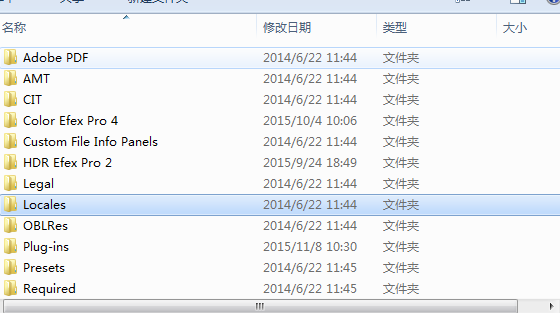
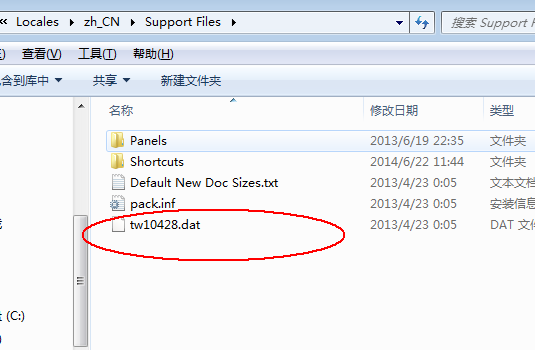
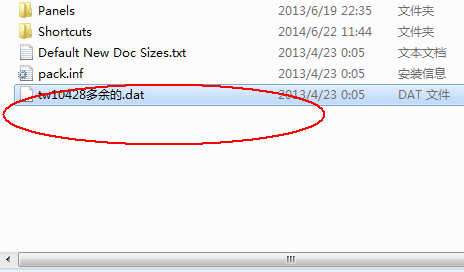
就这么更改,为了方便还原,当你需要中文操作界面时,就改回原名,很简单。
第二式
下载了云盘里的动作文件,在文件夹里有个笔刷文件,得导入到ps,注意措辞,是替换笔刷,Replace brushes,点击左上角笔刷位置,再点击右上角小小的设置图标,出现以下列表。
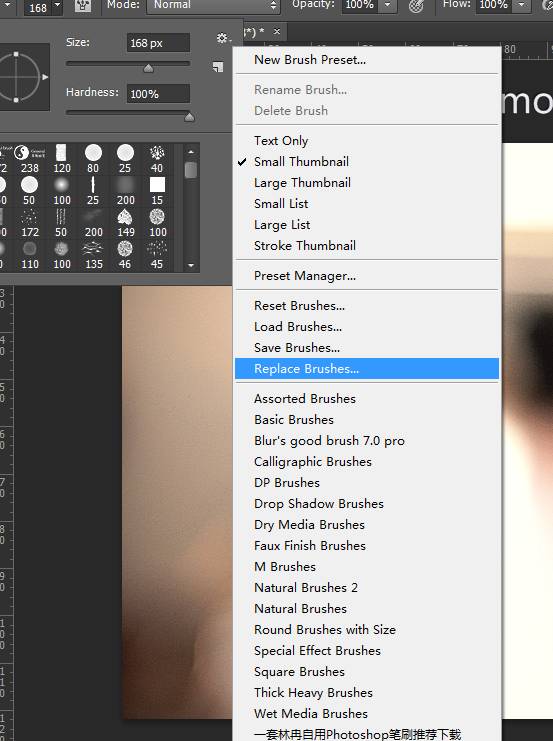
然后进入,选择firestorm burshes。
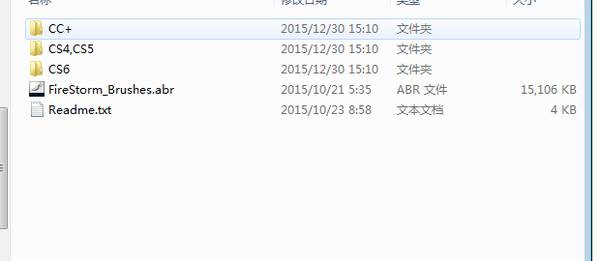
第三式
好了,到了最关键载入的一步,打开图片,注意得是那种高质量的图片,建议1500px – 3500px,像网上随便扒来的图片就不要浪费感情,因为该火焰效果特别逼真,可以扣细节的那种,烟雾及其火花都特别细腻,相对说需要大图才能承载。
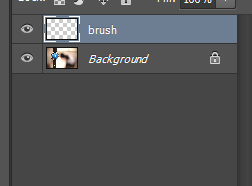
新建图层,ctrl +shift+n,然后命名图层为brush,一定得拼正确,否则无法识别。
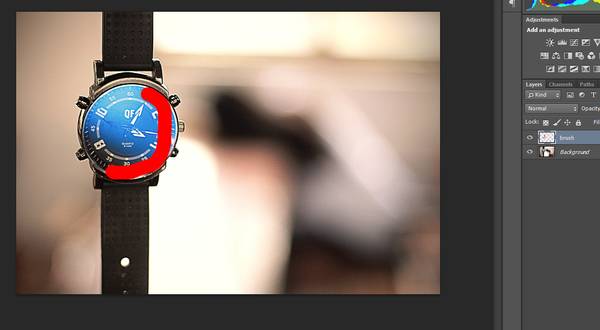
接下来,在该图层上需要添加火焰特效的地方用笔刷画画,笔刷使用第3个笔刷
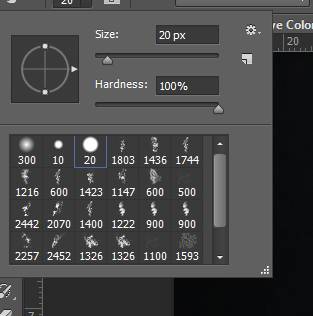
这一步开始导入动作,alt+f9快捷键导出动作面板,点击该面板右上角位置的小图标,出现上列表,按Load actions,打开所下载的动作文件,按照PS版本载入动作。
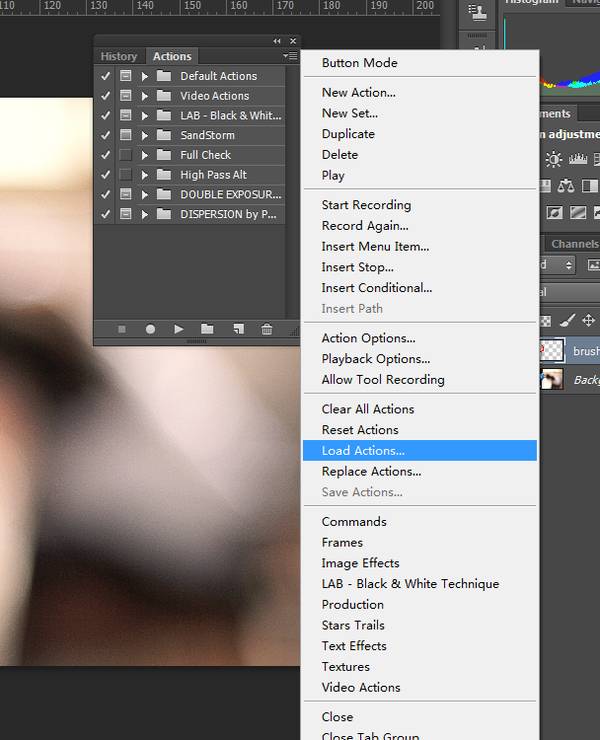
该面板会有5种效果预置,分别右,左,上,下,中
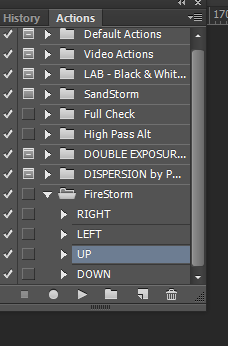
点击该键,PS会自动运行。
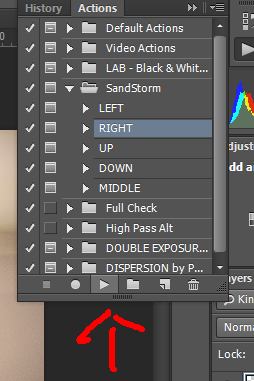
因为该图右边是留白部分,所以效果选择right,右,在这图层文件组里,还可以选择烟雾,火花及其效果,可做修改,更贴近现实。
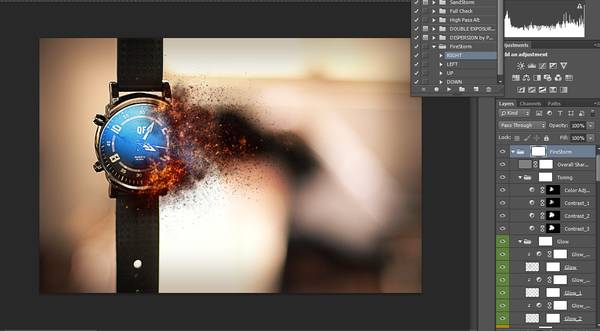
其它效果:



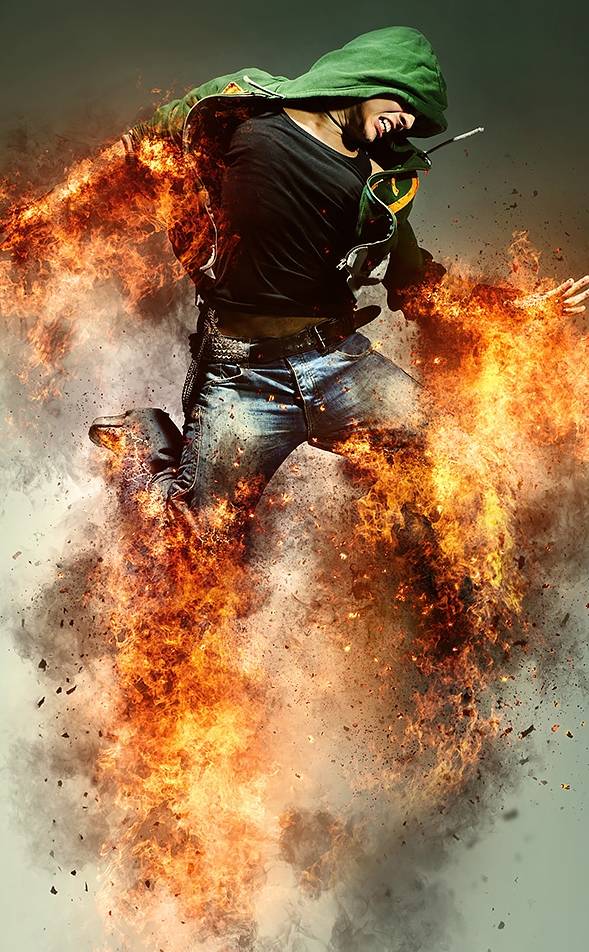
结语:效果这么酷炫,希望大家喜欢!非常感谢您的阅读,祝您学习愉快!
相关教程学习视频:
版权说明:
本文为作者分享,翼虎网鼓励从业者分享原创内容,翼虎网不会对原创文章作任何内容编辑修改!
如作者有特别标注,请按作者说明转载,如无说明,则转载此文章须经得作者同意,
并请附上出处(翼虎网)及本页链接: http://www.yiihuu.com/twjc/29842.html 谢谢合作!


